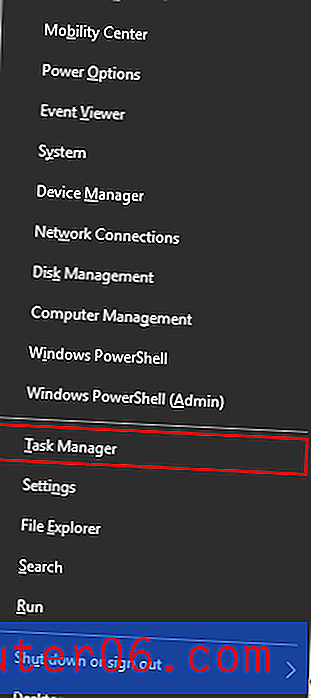Kuidas lisada muusikat või heli Windows Live Movie Makerisse
Video või slaidiseansi loomine arvutiga Windows 7 on protsess, mis võtab palju juhiseid. Kui teil on Microsoft Powerpoint, võite olla võimeline lihtsalt looma slaidide jada, mis kuvab pilte, mida soovite kuvada. See on paljudele inimestele täiesti vastuvõetav lahendus, kuid video loomiseks ei anna see teile lahendust. Õnneks saab igaüks, kellel on Windows 7, tasuta alla laadida videotöötlusprogrammi nimega Windows Live Movie Maker. Programmi liides on väga kasutajasõbralik ja teie käsutuses on mitmeid tööriistu, mis peaksid võimaldama teha peaaegu kõike, mida vaja on, sealhulgas lisada videole laulu-, heli- või muusikafaili.
Kuidas saate rakendust Move Maker muusikat lisada?
Kui te pole seda veel teinud, saate sellest artiklist lugeda Windows Live Movie Maker programmi allalaadimise ja installimise juhiseid.
Kui programm on teie arvutisse installitud, võite alustada videole heli lisamise protsessi Windows Live Movie Makeris.
Käivitage Windows Live Movie Maker, klõpsates ekraani allosas nuppu Start, klõpsates linki Kõik programmid ja seejärel klõpsates suvandil Windows Live Movie Maker .
Akna keskel on link, mis ütleb : Videote ja fotode sirvimiseks klõpsake siin . Klõpsake sellel lingil ja siis topeltklõpsake videofaili, millele soovite oma muusika- või helifaili lisada. Seda helifaili ei pea te siiski valima.

Klõpsake akna ülaosas vahekaarti Avaleht ja klõpsake siis lindi jaotises Lisa ikooni Lisa muusika . Kui proovite muusikat oma video kindlasse kohta sisestada, peaksite kõigepealt valima selle punkti videost, seejärel klõpsama rippmenüü noolt paremal ikoonist Lisa muusika ja valima praeguses kohas lisa muusika. selle asemel.

Topeltklõpsake muusika- või helifailil, mille soovite oma videole lisada. See lisab teie video kohale rohelise riba, mis kuvab helifaili nime. See lisab akna ülaossa ka vahekaardi Muusika tööriistad.
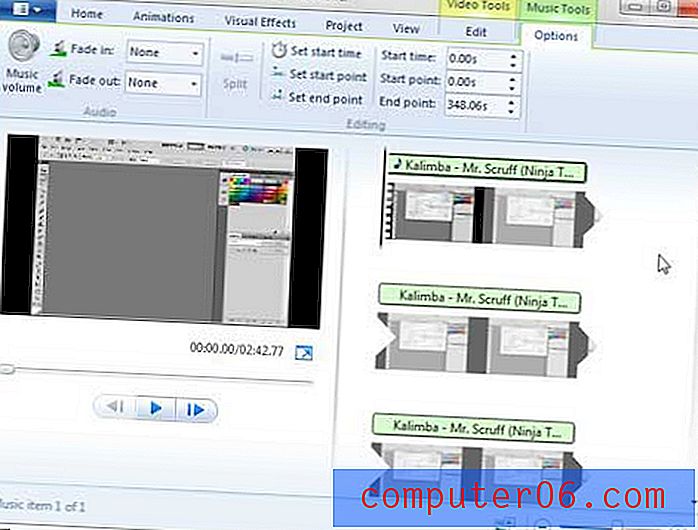
Klõpsake vahekaarti Muusikatööriistad, mis muudab lindil olevaid valikuid. Neid valikuid saate kasutada muusika videofailiga seostamise muutmiseks. Näiteks saate reguleerida muusika helitugevust, seada selle sisse või välja tuhmuma ja saate muuta loo algus- ja lõpp-punkti.
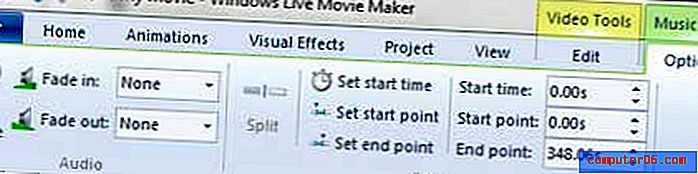
Kui olete video redigeerimise lõpetanud, klõpsake akna vasakus ülanurgas sinist Movie Maker vahekaarti. Kui arvate, et võiksite mingil hetkel videot muuta, valige suvand Salvesta projekt . Kui video on valmis ja soovite selle lihtsalt vormingus välja anda, mille saate Internetti üles laadida või kellegagi jagada, kasutage soovitud väljundvormingu valimiseks nuppu Salvesta film .